Регулярно в форумах, и не только в них, поднимается вопрос - «Меня сканируют! Что мне делать?» Причиной возникновения данного вопроса являются модули детектирования атак, которые разработчики персональных файрволов встраивают в свои продукты. Насколько вообще опасно данное явление, чего пытается достичь атакующий, и была ли собственно атака? Для того, чтобы понять это, попробуем сначала разобраться - что такое порты, что такое сканирование этих портов и каким образом выполняется проникновение в систему через сеть.
Предупреждение читателям: авторы осознают, что данный материал охватывает далеко не все возможные типы сетевых угроз. Данный материал ориентирован на домашних пользователей, озабоченных страшными предупреждениями, которыми их радостно снабжает добрый дядя Касперский (или Нортон, или еще кто-либо, в зависимости от используемого продукта). Следует помнить, что сетевые угрозы не ограничиваются описанными здесь.
Для начала - что такое порт. Порт - это поле в tcp- или udp-пакете, идентифицирующее приложение-получателя (и отправителя, в пакете этих полей два) пакета.
Формат пакета данных TCP-протокола:
Формат пакета данных UDP протокола: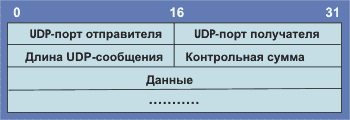
Каким образом приложение работает с сетью? Приложение обращается к операционной системе с запросом на создание сокета. Операционная система регистрирует, какое приложение обращается к нему с этим запросом, и формирует привязку приложения к сокету - выделяет порт. Этот порт служит для обмена информацией по сетевым протоколам, и вся информация, полученная из сети для порта с этим номером, в дальнейшем передается нужному приложению.
А была ли атака? Еще один часто задаваемый вопрос звучит примерно так: «Почему, когда я подключаюсь к FTP-серверу, файрвол начинает жаловаться на сканирование со стороны FTP-сервера?» Типичный пример ложного срабатывания. Рассмотрим, как работает FTP-протокол. В FTP-протоколе используется не одно соединение, а два - одно из них управляющее, второе непосредственно передает данные. Первое (управляющее) открывает клиент - он подключается на порт 21 сервера. Второе подключение зависит от режима работы клиента. Если клиент в активном режиме, то он передает серверу номер порта, на который сервер должен подключиться, чтобы открыть соединение для передачи данных. В пассивном сервер говорит клиенту, на какой порт клиент должен подключаться, чтобы открыть соединение для передачи данных.
Как следует из этого описания, в активном режиме FTP-сервер открывает подключение к клиенту. Файрвол, а многие из них известные параноики, вполне может реагировать на это, как на попытку атаки.
Подведём итоги : сетевая атака в большинстве случаев представляет собой атаку на какой-либо доступный из сети сервис на вашем компьютере. Если такого сервиса у Вас нет - можно не беспокоиться, что кто-то Вас «взломает». В этом случае опасаться следует других угроз - вирусы, malware (нежелательные программы), и другие внутренние воздействия. Рекомендации по предотвращению - стандартны и описаны много раз. Установите антивирус, регулярно его обновляйте, регулярно устанавливайте обновления операционной системы, не запускайте неизвестные Вам программы и так далее. Но даже и в этом случае наличие персонального файрвола на компьютере может помочь Вам в случае, когда антивирус или обновления операционной системы ещё не в состоянии блокировать новые угрозы. Просто всегда внимательно читайте, что именно предлагает Вам сделать та или иная программа, и старайтесь понять, а нужно ли, чтобы это действие действительно было выполнено.
Хотим отметить, что по умолчанию в настройках Windows систем для работы с приложениями в локальной сети, есть открытые для внешнего доступа «серверные» сервисы, то есть те к которым можно обратится с другого компьютера. Поэтому не стоит отключать встроенный брандмауэр (файрвол), либо не пренебрегайте установкой сторонних продуктов подобной функциональности.
Аргументом опции --scanflags может быть числовое значение, например, 9 (PSH и FIN флаги), но использование символьных имен намного проще. Используйте любые комбинации URG , ACK , PSH , RST , SYN и FIN . Например, опцией --scanflags URGACKPSHRSTSYNFIN будут установлены все флаги, хотя это и не очень полезно для сканирования. Порядок задания флагов не имеет значения.
В добавлении к заданию желаемых флагов, вы также можете задать тип TCP сканирования (например, -sA или -sF). Это укажет Nmap на то, как необходимо интерпретировать ответы. Например, при SYN сканировании отсутствие ответа указывает на фильтруемый порт, тогда как при FIN сканировании - на открытый|фильтруемый. Nmap будет осуществлять заданный тип сканирования, но используя указанные вами TCP флаги вместо стандартных. Если вы не указываете тип сканирования, то по умолчанию будет использоваться SYN.
-sI <зомби_хост> [: <порт> ] ("ленивое" idle сканирование)Помимо его незаметности (в силу своей природы), этот тип сканирования также позволяет определять основанные на IP доверительные отношения между машинами. Список открытых портов показывает открытые порты с точки зрения зомби машины. Поэтому вы можете попробовать просканировать цель используя различные зомби машины, которым, вы считаете, возможно будут доверять (посредством правил роутера/пакетного фильтра).
Вы можете добавить номер порта после двоеточия к зомби хосту, если хотите использовать конкретный порт. По умолчанию будет использоваться порт 80.
Порты также могут быть заданы именами, которым они соответствуют в файле nmap-services . Вы даже можете использовать шаблоны * и? в именах. Например, чтобы просканировать ftp и все порты начинающиеся с http используйте -p ftp,http* . В таких случаях лучше брать аргументы -p в кавычки.
Диапазоны портов заключаются в квадратные скобки; будут просканированы порты из этого диапазона, встречающиеся в nmap-services . Например, с помощью следующей опции будут просканированы все порты из nmap-services равные или меньше 1024: -p [-1024] . В таких случаях лучше брать аргументы -p в кавычки.
-sO (Сканирование IP протокола)Сканирование такого типа позволяет определить, какие IP протоколы (TCP, ICMP, IGMP и т.д.) поддерживаются целевыми машинами. Технически такое сканирование не является разновидностью сканирования портов, т.к. при нем циклически перебираются номера IP протоколов вместо номеров TCP или UDP портов. Хотя здесь все же используется опция -p для выбора номеров протоколов для сканирования, результаты выдаются в формате таблицы портов, и даже используется тот же механизм сканирования, что и при различных вариантах сканирования портов. Поэтому он достаточно близок к сканированию портов и описывается здесь.
Помимо полезности непосредственно в своей сфере применения, этот тип сканирования также демонстрирует всю мощь открытого программного обеспечения (open-source software). Хотя основная идея довольна проста, я никогда не думал включить такую функцию в Nmap, и не получал запросов на это. Затем, летом 2000-го, Джерард Риджер (Gerhard Rieger) развил эту идею, написал превосходный патч воплощающий ее и отослал его на nmap-hackers рассылку. Я включил этот патч в Nmap и на следующий день выпустил новую версию. Лишь единицы комерческого программного обеспечения могут похвастаться пользователями, достаточно полными энтузиазма для разработки и предоставления своих улучшений!
Способ работы этого типа сканирования очень похож на реализованный в UDP сканировании. Вместо того, чтобы изменять в UDP пакете поле, содержащее номер порта, отсылаются заголовки IP пакета, и изменяется 8 битное поле IP протокола. Заголовки обычно пустые, не содержащие никаких данных и даже правильного заголовка для требуемого протокола. Исключениями явлются TCP, UDP и ICMP. Включение правильного заголовка для этих протоколов необходимо, т.к. в обратном случае некоторые системы не будут их отсылать, да и у Nmap есть все необходимые функции для их создания. Вместо того, чтобы ожидать в ответ ICMP сообщение о недостижимости порта, этот тип сканирования ожидает ICMP сообщение о недостижимости протокола . Если Nmap получает любой ответ по любому протоколу, то протокол помечается как открытый. ICMP ошибка о неостижимости протокола (тип 3, код 2) помечает протокол как закрытый. Другие ICMP ошибки недостижимости (тип 3, код 1, 3, 9, 10 или 13) помечают протокол как фильтруемый (в то же время они показывают, что протокол ICMP открыт). Если не приходит никакого ответа после нескольких запросов, то протокол помечается как открыт|фильтруется
. -bИнтересной возможностью FTP протокола (RFC 959) является поддержка так называемых прокси FTP соединений. Это позволяет пользователю подключиться к одному FTP серверу, а затем попросить его передать файлы другому. Это является грубым нарушением, поэтому многие сервера прекратили поддерживать эту функцию. Используя эту функцию, можно осуществить с помощью данного FTP сервера сканирование портов других хостов. Просто попросите FTP сервер переслать файл на каждый интересующий вас порт целевой машины по очереди. Сообщение об ошибке укажет: открыт порт или нет. Это хороший способ обхода брандмауэров, т.к. организационные FTP сервера обычно имеют больше доступа к другим внутренним хостам, чем какие-либо другие машины. В Nmap такой тип сканирования задается опцией -b . В качестве аргумента ей передается <имя_пользователя> : <пароль> @ <сервер> : <порт> . <Сервер> - это сетевое имя или IP адрес FTP сервера. Как и в случае в обычными URL, вы можете опустить <имя_пользователя> : <пароль> , тогда будут использованы анонимные данные (пользователь: anonymous пароль: -wwwuser@). Номер порта (и предшествующее ему двоеточие) также можно не указывать; тогда будет использован FTP порт по умолчанию (21) для подключения к <серверу> .
Эта уязвимость была широко распространена в 1997, когда была выпущена Nmap, но теперь почти везде исправлена. Уязвимые сервера по-прежнему есть, так что, если ничего другое не помогает, то стоит попробовать. Если вашей целью является обход бранмауэра, то просканируйте целевую сеть на наличие открытого порта 21 (или даже на наличие любых FTP служб, если вы используете определение версии), а затем попробуйте данный тип сканирования с каждым из найденных. Nmap скажет вам, уязвим хост или нет. Если вы просто пытаетесь замести следы, то вам нет необходимости (и, фактически, не следует) ограничивать себя только хостами целевой сети. Перед тем как вы начнете сканировать произвольные Интернет адреса на наличие уязвимого FTP сервера, имейте ввиду, что многим системным администраторам это не понравится.
Online Port Scan
Use this tool to scan individual ports to determine if the device is listening on that port. Scanning TCP ports only (UDP scanning available soon by free registration). Over 12,052,607,959 ports scanned for our guests.
A full list of port number assignments are maintained by T1 Shopper.
Like breeze blowing through the windows on a house, ports are just hardware locations used for passing data in and out. Like the breeze blowing in and out of the window, computers send information out (and receive data in) though these windows, or ports. (Not to confuse you but computers have internal ports (for connecting disk drives, monitors, keyboards, etc) as well as external ports (for connecting modems, printers, mouse devices, and other peripheral devices). But I"m not going to geek out about internal or external ports, let"s just keep it simple here. How about an example?
- I"m using port 80 (yes, I"m a web server computer) for sending this web page to your web browser. I"m do this by reading the web page off my disk then send it flying out of my port 80, over the merry Internet, all the way to your blazing fast computer. Your computer will receive it through a "receiving port" (which will not be port 80) and finally your web browser will read the HTML code and display it as the nice-looking web page you"re reading right now.
But why port 80? Why do web servers use port 80? Nothing special about that number - people just got together and willy-nilly decided that port 80 would be the default port on which a web server would send out its content. Don"t believe me? Ok, try this out: Go to your favorite web site, let"s say but instead of typing it in like you usually would, add a ":80" after the ".com" part, like this: . Magic! You"ll get the same web page even if you specify the port number!
So what"s the advantage of having port numbers like this? Well, with publicly-agreed on port numbering, entering a port number becomes optional! Yes, it"s faster - we don"t have to type our fingers silly entering the port number every time. Instead of we can just type and our computers know (because of the http prefix) that we are requesting a web page and so it uses port 80 by default, without us having to type it. Aren"t computers fun!
Ok, let"s really geek out! Port numbers have been divided into three ranges: the Well Known Ports (0 through 1023), the Registered Ports (1024 through 49151), and the Dynamic and/or Private Ports (these are very highest ports 49152 through 65535 and usually used for receiving data, as in our example above). And who keeps track of all these default port numbers, port lists and protocols? The Internet Assigned Numbers Authority. IANA not only coordinates this but also all the worldwide domain names and IP address assignments. They"re busy. If you are a true geek, you"ll enjoy the dry reading at RFC793 which gives the full technical description of ports.
Some viruses attack specific ports on your computer as part of their design such as the old SASSER virus which used TCP port 445. To test if you might be vulnerable to the SASSER virus, use the above port scan tool to scan port 445. If the portscan says it can get through port 445 on whatever firewall you hopefully have, and your computer"s port 445 is also open/active, then you may be susceptible to the SASSER virus.
For a complete security/virus scan T1 Shopper suggests visiting the following tools:
- Symantec Security Check
- ShieldsUp!
Для этой цели можно воспользоваться сканером портов, но если такого приложения под рукой не оказалось можно воспользоваться одним из многочисленных онлайн-сервисов, речь о которых пойдет ниже.
Сканер портов. Общие сведения
Сканер портов - программное обеспечение, разработанное с целью поиска хостов , имеющих открытые порты.
Данный тип утилит, как правило, используется системными администраторами (а также злоумышленниками) для проверки безопасности сетей (а также их уязвимостей).
В зависимости от поставленных задач, сканирование на предмет всех открытых портов производят как для одного (сканирование портов), так и для множества хостов (сканирование сети).
Также возможен вариант поиска лишь одного открытого порта (или определенной группы) для множества хостов сети.
Обратите внимание! Если ваш компьютер подключен непосредственно к сети Интернет, онлайн сканер портов покажет список открытых портов вашего хоста. В случае выхода в Интернет посредством маршрутизатора сканер портов показывает порты вашего маршрутизатора, но не компьютера.
Сканирование портов это первый шаг в процессе предупреждения взлома (или взлома, в зависимости от целей), цель которого помочь определить возможные векторы атаки.
Помимо, собственно, открытых портов сканеры позволяют определить установленную на хосте операционную систему и работающие службы (Web-сервер, FTP-сервер , Mail-сервер), включая номера их версии.
Совет! Для определения открытых портов своего компьютера, под управлением операционной системы:
- Windows, следует зайти в командную строку (Пуск, «cmd», запустить от имени администратора) и ввести команду «netstat -bn», без кавычек.
- Linux , следует зайти в терминал и выполнить команду «ss -tln», также без кавычек.
PortScan.Ru
Первое, на что обращаешь внимание посетив данный ресурс, - подробное описание всех возможностей предоставляемых ресурсом. Все разделы представлены исключительно на русском языке.
Для того, чтобы просканировать все наиболее распространенные порты следует перейти в раздел «Сканер портов ». Для запуска воспользуйтесь кнопкой «Запустить сканер портов».
Список портов, которые будут просканированы и их соответствие сервисам указаны на этой же странице в соответствующем разделе.
Если вы считаете, что разработчики указали не все порты, можете обратится с запросом, воспользовавшись специально разработанной формой обратной связи .

Помимо сканирования портов сервис позволяет измерить пинг, узнать WHOIS-информацию о домене, получить информацию на основе HTTP-запроса от удаленного веб-сервера.
Ресурс предоставляет 2 бесплатные утилиты «Открытые порты» и «PortCheker» для использования на ПК и в качестве расширения для браузера Google Chrome соответственно.
Из недостатков ресурса отметим невозможность сканирования всех портов (а лишь указанных разработчиками), а также удаленных ресурсов.
HideMe.Ru
Онлайн сканер открытых портов HideMe.Ru , более универсален по сравнению с PortScan.Ru , позволяя сканировать не только свой компьютер, но и любой другой хост Интернет-сети.
Также может выбирать тип сканируемых портов: популярные порты, индивидуальные (т.е. заданные пользователем) и порты, встречающиеся у прокси-серверов.

Интерфейс HideMe.Ru онлайн сканера портов имеет русскую, английскую и испанскую локализацию, довольно прост, а его использование не вызывает лишних вопросов.
В поле ввода пользователь вводит IP-адрес или доменное имя сканируемого хоста, выбирает тип сканирования и ждет результатов проверки.
Сканирование довольно долгое, в случае, если вы хотите проверить наиболее популярные порты, время ожидания составит около 3 минут (на PortScan.Ru на это уходило около 30 секунд).
Судя по всему, сервис сканирует первую 1000 портов, в отличие от PortScan.Ru, где в общем случае сканируется лишь 5-6 десятков.
Ресурс HideMe.Ru судя по названию все же больше ориентирован на предоставление услуг для обхода ограничений сегментов локальных или глобальной сети, путем использования анонимайзеров , прокси- или VPN-серверов.
Из дополнительных опций имеется функция измерения скорости Интернет-соединения и определения IP-адреса.
Так же как и у PortScan.Ru , имеется каталог статей, посвященных безопасной работе в Интернет-сети.

Добрый день уважаемые читатели и гости блога, вновь рад вас приветствовать в разделе про безопасность, в прошлый раз мы с вами научились удалять screenup вирус, сегодня тема будет поинтереснее, а именно как проверить открытые порты на Windows или Linux. Опишу свою ситуацию, у меня есть проект, заказчик предоставил 20 виртуальных машин, в рамках которой моя организация должна развернуть там сервис, некоторые виртуалки находятся в разных сетях и пока на них программисты не успели все развернуть, мне необходимо с помощью специальной утилиты сделать прослушивание порта на одном сервере и проверить, что он отвечает на другом, так сказать сетевое взаимодействие. Давайте этим и займемся.
Вешаем службу отвечающую по нужному порту
Как я и писал выше, пока сервисы не развернуты, то и порты никто не слушает, но нам необходимо произвести проверку, чтобы потом к этому не обращаться. Нам необходимо с помощью специальной утилиты, эмулировать прослушивание нужного нам порта (сокета) , те кто из вас знает такую операционную систему , как Centos 7, то они помнят, в ней была отличная утилита под названием netcat. Она позволяла с помощью определенных команд слушать нужный администратору порт.
netcat - утилита Unix, позволяющая устанавливать соединения TCP и UDP, принимать оттуда данные и передавать их. На Windows платформах, она так же присутствует.
Распаковываем архив на сервере, где в будущем будет работать служба. В папке вам будут необходимы файлы nc.exe и nc64.exe. Далее зажимаете Shift и щелкаете правым кликом по папке, из контекстного меню выбираете пункт "Открыть окно команд"
Теперь представим, что я хочу чтобы на сервере работал 80 порт, ну типа IIS сервер . Открываем netcat, для начала посмотрите справку:
- -d detach from console, background mode
- -e prog inbound program to exec
- -g gateway source-routing hop point[s], up to 8
- -G num source-routing pointer: 4, 8, 12, ...
- -h this cruft
- -i secs delay interval for lines sent, ports scanned
- -l - слушать входящие соединения
- -L listen harder, re-listen on socket close
- -n numeric-only IP addresses, no DNS
- -o file hex dump of traffic
- -p - какое соединение будет прослушивать
- -r randomize local and remote ports
- -s - задать локальный адрес назначения
- -t answer TELNET negotiation
- -c send CRLF instead of just LF
- -u - UDP режим
- -v verbose
- -w secs timeout for connects and final net reads
- -z zero-I/O mode
Нас интересует команда вот такого вида:
netcat-win32-1.12>nc.exe -l -p 80
В результате чего, на сервере поднимается виртуальный сокет, который слушает 80 соединение, симулируя веб сервер.

Как проверить открыт ли порт на сервере
Теперь перейдем на другой сервер и попытаемся проверить открытые порты на удаленном сервере. В решении нашей задачи, мы будем использовать утилиту telnet, как ее устанавливать смотрите . Открываем командную строку и вводим такую строку:
telnet 10.242.17.134 80
Как видите я указал нужный мне ip адрес и нужный номер порта

Кстати проверить открытые порты на компьютере, где расположена служба, можно командой:
telnet localhost номер 80
Если ip адрес вам не отвечает на ваш запрос, то вы увидите попытку подключения, после чего вам покажут, что этого сделать не удалось.

Если подключение удачное, то вы вы увидите черный экран, либо без текста, либо с каким-то приветственным сообщением, о том, что вам ответила какая-то служба.

Через внешние утилиты
Проверить открыть ли порт, можно и внешними утилитами, тут главное требование, чтобы у вас был белый ip имеющий доступ в интернет. Представим себе, все туже ситуацию, что вам необходимо протестировать 80 соединение, на котором будет сайт компании. Вы его развернули, но он почему-то не работает. Не так давно, я вам рассказывал про сервис ping.eu (). Одним из пунктов этого инструментария был port check (проверка открытых портов). В поле "ip address or host name" вы пишите ip адрес или dns имя сервиса, что требует проверки, а в соседнем поле, необходимый номер сокета, в моем случае 80, нажимаете "Go". Через секунду, вы получите результат, открыты порты 80 или 443 у сайта или нет. В моем случае статус "open".

Массовая проверка открытых портов в сети и локально
Существуют специальные утилиты, в задачи которых входит сканирование компьютера или сервера, на предмет доступных портов, по которым есть соединение, они называются сканеры портов. Таких программ очень много, я приведу пример в виде XSpider 7.7. Как проверить открыт ли порт в утилите XSpider 7.7. Щелкаем правым кликом по "сканированные хосты" и добавляем хост или диапазон ip адресов.

Прописываете, что именно будет подвергаться проверке.

Нажимаем значок запуска и запускаем процедуру.

Вы можете увидеть предупреждение, что ваши действия могут быть признаны как ddos атака и многие фаэрволы в сети могут вас просто забанить, так что будьте осторожны.







